USB, HDMI, Wi-Fi – вибирайте, що більше подобається, та переглядайте контент на великому екрані.
- 1. Як підключити телефон до телевізора через USB
- Що робити
- 2. Як підключити телефон до телевізора через HDMI
- Що робити
- 3. Як підключити телефон до телевізора через Wi‑Fi Direct
- Що робити
- 4. Як підключити телефон до телевізора через DLNA
- Що робити
- 5. Як підключити телефон до телевізора через AirPlay
- Що робити
- 6. Як підключити телефон до телевізора через Miracast
- Що робити, якщо у вас є Smart TV
- Що робити, якщо потрібний адаптер
- 7. Як підключити телефон до телевізора через Chromecast
- Що робити
- Який спосіб підключення вибрати
1. Як підключити телефон до телевізора через USB
- Який телефон підійде: Android смартфон, звичайний мобільний телефон.
- Який телевізор підійде: будь-який із USB-портом.
- Що ще знадобиться: USB-кабель.
Найпростіший спосіб підключення, що дозволяє використовувати мобільний пристрій як флеш-накопичувач. Щоправда, відтворити вийде лише медіафайли, що зберігаються в пам’яті телефону: фото, відео та аудіо.
Що робити
- З’єднайте телевізор із телефоном за допомогою кабелю USB.
- Виберіть USB-пристрій на телевізорі як джерело сигналу (Source).
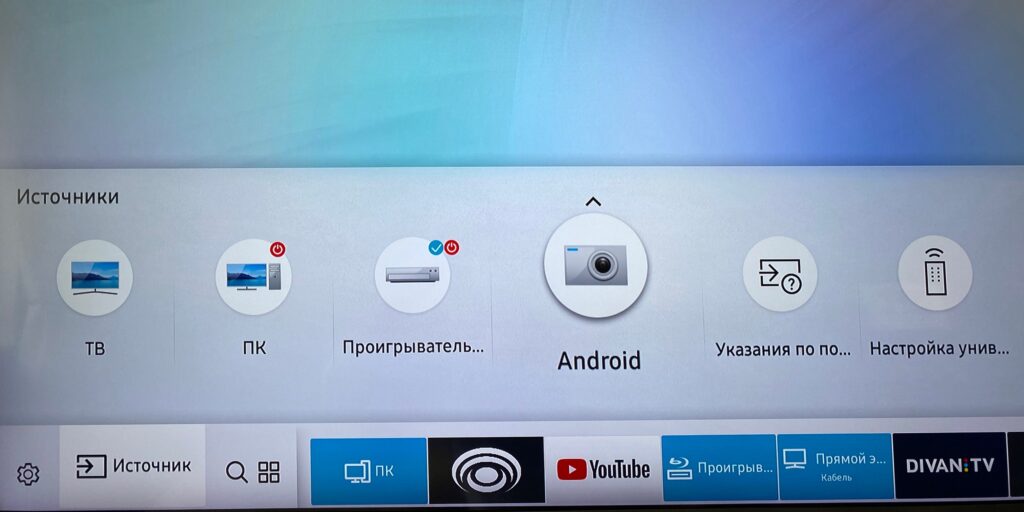
- Якщо потрібно, підтвердіть підключення або змініть режим спливаючого повідомлення на телефоні.
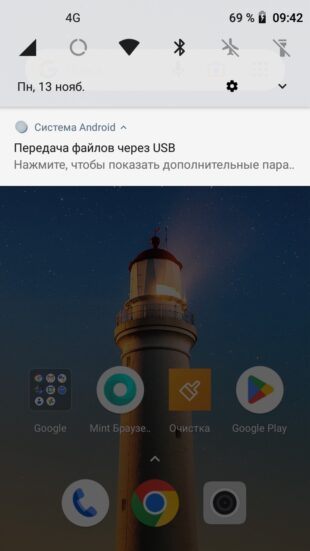
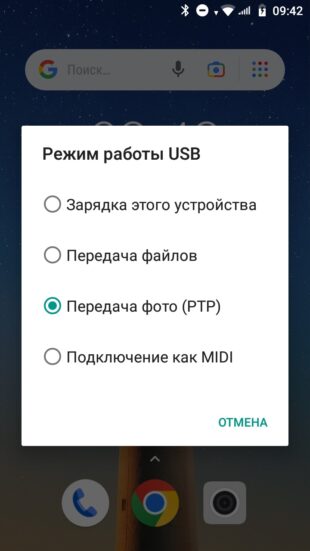
- На великому екрані з’явиться структура папок або список файлів, які просканував та розпізнав телевізор . Що саме ви побачите, залежатиме від моделі пристрою. Використовуйте пульт для навігації та перегляду.
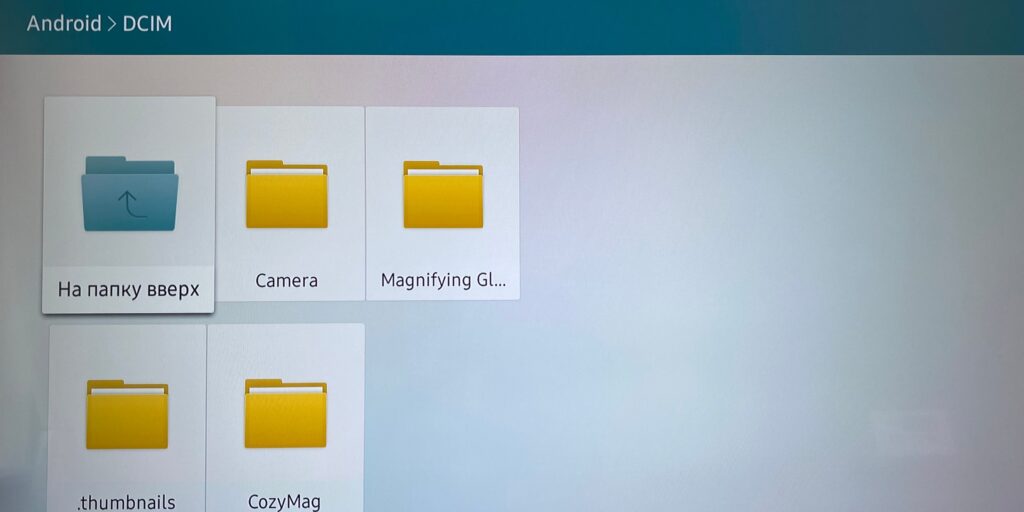
2. Як підключити телефон до телевізора через HDMI
- Який телефон підійде: Android-смартфон, iPhone.
- Який телевізор підійде: будь-який із HDMI-роз’ємом.
- Що ще знадобиться: сумісний з HDMI-кабель або адаптер.
Цей варіант дозволяє використовувати телевізор як зовнішній дисплей під час ігор , перегляд фільмів та серфінгу в інтернеті. Картинка з мобільного пристрою віддзеркалюється, тобто на ТБ відображається все, що відбувається на екрані смартфона.
Залежно від гнізда телефону для підключення знадобиться відповідний адаптер або кабель. З одного боку на ньому буде HDMI-роз’єм, а з іншого – microUSB, Lightning або USB-C. У режимі трансляції зображення пристрій швидко розряджається, тому зазвичай адаптери мають гніздо для підключення зарядки.
Перед покупкою адаптера USB-C переконайтеся, що ваш смартфон підтримує виведення зображення.
Що робити
- З’єднайте сумісний кабель смартфона та телевізора. Якщо ви використовуєте адаптер, вставте його в гаджет і під’єднайте звичайний кабель HDMI від телевізора.
- Виберіть відповідний роз’єм HDMI як джерело сигналу.
- Зображення з’явиться автоматично на телевізорі. Якщо цього не станеться, відкрийте налаштування смартфона та змініть роздільну здатність екрана .
3. Як підключити телефон до телевізора через Wi‑Fi Direct
- Який телефон підійде: Android-смартфон.
- Який телевізор підійде: за допомогою Wi-Fi Direct .
- Що ще знадобиться: нічого.
Бездротове підключення, при якому мобільний пристрій та сумісний телевізор з’єднуються по Wi‑Fi безпосередньо без роутера. ТБ у цьому випадку виступає у ролі точки доступу, до якої підключається смартфон. І можна передавати на великий екран медіафайли, використовуючи стандартне меню «Поділитися».
Що робити
- Відкрийте ТВ налаштування мережі та увімкніть функцію Wi‑Fi Direct.
- На смартфоні перейдіть до «Параметри» → «Бездротові мережі» → Wi‑Fi → Wi‑Fi Direct та виберіть телевізор зі списку виявлених пристроїв.
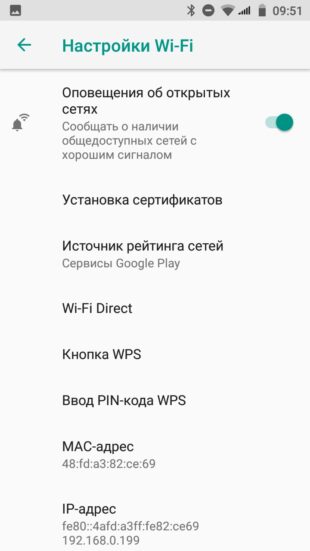

- Використовуйте меню «Поділитись» на смартфоні для передачі фото, відео та аудіо на ТБ.
4. Як підключити телефон до телевізора через DLNA
- Який телефон підійде: Android-смартфон.
- Який телевізор підійде: будь-який із підтримкою DLNA.
- Що ще знадобиться: нічого.
На цей раз з’єднання відбувається через роутер . При цьому телевізор може підключатися до домашньої мережі кабелем, а смартфон по Wi-Fi.
Можливості DLNA дають змогу переглядати на великому екрані медіафайли з пам’яті мобільного пристрою.
Що робити
- Переконайтеся, що телевізор і смартфон підключено до однієї мережі.
- Активуйте функцію DLNA у налаштуваннях телевізора.
- Запустіть стандартну галерею Android та відкрийте потрібний медіафайл.
- Перейдіть до «Меню» → «Вибрати програвач» і натисніть на назву свого ТБ у списку.
- Для розширених налаштувань та трансляції файлів з інших програм встановіть програму медіасервер з Google Play. Наприклад, популярне BubbleUPnP.
5. Як підключити телефон до телевізора через AirPlay
- Який телефон підійде: iPhone.
- Який телевізор підійде: сумісний з AirPlay чи будь-який.
- Що знадобиться: нічого чи Apple TV.
Це найзручніший спосіб підключити iPhone до сумісного телевізора або медіаприставки Apple. Фірмова функція AirPlay забезпечує передачу контенту повітрям на Apple TV і телевізори з підтримкою даної технології. Ви зможете проводити презентації, грати, переглядати фото та відео.
Що робити
- Переконайтеся, що iPhone і Apple TV або телевізор підключені до однієї мережі.
- Відкрийте «Пункт керування» на смартфоні та натисніть кнопку «Повторити екран».
- Виберіть сумісний з AirPlay телевізор або Apple TV зі списку.
6. Як підключити телефон до телевізора через Miracast
- Який телефон підійде: Android-смартфон.
- Який телевізор підійде: будь-хто з підтримкою Miracast.
- Що ще знадобиться: нічого чи спеціальний адаптер.
Технологія Miracast також призначена для дзеркалування екрану мобільних пристроїв на ТБ та працює аналогічно AirPlay. На Smart TV вона підтримується із коробки. А за допомогою спеціального адаптера її можна додати до будь-якого телевізора з портом HDMI.
Що робити, якщо у вас є Smart TV
- Відкрийте налаштування мережі на телевізорі та увімкніть Miracast.
- На смартфоні перейдіть до «Параметри» → «Екран» → «Бездротовий монітор» та увімкніть функцію.
- Виберіть телевізор зі списку знайдених пристроїв Miracast.
- Зображення зі смартфона з’явиться на екрані ТБ одразу після підключення.
Що робити, якщо потрібний адаптер
- Купуйте сумісний адаптер. Бажано вибирати універсальні моделі з підтримкою Miracast, Chromecast та AirPlay.
- Вставте адаптер у порт HDMI. Якщо потрібно, підключіть до нього живлення за допомогою кабелю USB.
- Виберіть HDMI-роз’єм, до якого підключено адаптер.
- Завантажте програму QR-коду на екрані та підключіться через нього. Або використовуйте стандартну функцію Android, активувавши її в меню «Параметри» → «Екран» → «Бездротовий монітор».
7. Як підключити телефон до телевізора через Chromecast
- Який телефон підійде: Android-смартфон, iPhone.
- Який телевізор підійде: з Android TV чи будь-який.
- Що ще знадобиться: нічого чи приставка Chromecast.
І ще одна технологія бездротової трансляції медіаконтенту, але вже від Google. Для її використання знадобиться телевізор під керуванням Android TV або фірмова приставка, яка приєднується до будь-якого телевізора через HDMI-роз’єм.
Після підключення можна переглядати відео з галереї та різних програм, а також грати та проводити презентації, віддзеркалюючи екран мобільного пристрою. Існує звичайна версія приставки з роздільною здатністю Full HD і дорожча за допомогою 4К.
Що робити
- Якщо у вас є телевізор з Android TV, відразу переходьте до пункту 5, якщо ні — спочатку купіть Google Chromecast.
- Вставте приставку в HDMI-роз’єм телевізора та підключіть кабель USB.
- Перейдіть на порт HDMI-приставки та підключіть її до мережі Wi-Fi.
- Виконайте первинне налаштування, увійшовши за допомогою свого облікового запису Google .
- Запустіть вміст у сумісній програмі, натисніть іконку трансляції та виберіть Chromecast-пристрій зі списку.
Який спосіб підключення вибрати
USB, DLNA та Wi-Fi Direct морально застаріли, але їх можна використовувати як запасні варіанти. Зараз актуальними є підключення кабелю HDMI або бездротовим способом через Miracast, Chromecast або AirPlay. Який з них вибрати, залежить від вашого смартфона та телевізора.
Якщо у вас є Android-смартфон і телевізор з Android TV, просто підключайтеся через Miracast або Chromecast. Якщо телевізор є звичайним, придбайте адаптер Miracast, приставку Google Chromecast або сумісний кабель HDMI.
Якщо у вас iPhone і сумісний з AirPlay телевізор, підключайтеся за цим протоколом. Якщо ж ні – купіть Apple TV, універсальний адаптер із підтримкою Miracast та AirPlay або цифровий адаптер Lightning – HDMI.